
Soundtouch c'est ce dont vous avez besoin. Si vous voulez le meilleur système de musique dans votre maison, vous devez disposer d’un SoundTouch. C'est plus qu'un simple haut-parleur, c'est un système. Le seul inconvénient est qu’il ne permet pas aux utilisateurs d’accéder à Apple Music. Par conséquent, vous pourriez demander : Puis-je lire Apple Music sur SoundTouch ?
La bonne nouvelle est qu'il est possible de lire Apple Music sur SoundTouch. Bien qu'il ne fournisse pas un accès direct à Apple Music, il existe toujours des moyens de le rendre possible qui peuvent vous aider à lire votre musique iTunes sur Bose SoundTouch. Alors, continuez à lire pour savoir comment vous pouvez le faire.
Guide des matières Partie 1. Qu'est-ce que SoundTouch?Partie 2. Comment lire Apple Music sur SoundTouch?Partie 3. Conclusion
Les systèmes SoundTouch proviennent d'une société d'équipements audio de premier plan appelée Bose. Ainsi, lorsque vous entendez SoundTouch, cela fait automatiquement référence au formidable équipement audio fabriqué par Bose. Rien que par le nom de Bose, vous savez immédiatement que c'est un équipement de qualité.
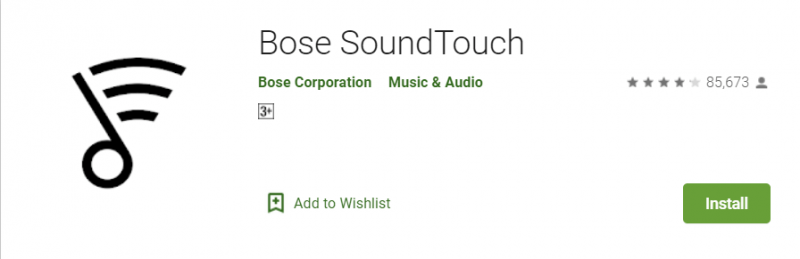
Chaque système issu de la famille Bose SoundTouch est garanti pour vous apporter une acoustique parfaite. Voici quelques-uns des systèmes SoundTouch parmi lesquels choisir. Le dernier est le Sound Touch 10. Il s'agit du système monobloc le plus petit et le plus abordable. C'est une excellente solution pour les petites zones.
Le produit SoundTouch le plus populaire est probablement le Sound Touch 20. Il s'agit d'un système monobloc très abordable et qui peut s'adapter à peu près n'importe où. Le Sound Touch 30 est le système monobloc le plus performant proposé par Bose.
Chacun de ces modèles est disponible en noir ou en blanc. Ils disposent de six préréglages, d'une télécommande, du Bluetooth et d'une entrée auxiliaire compatible avec un appareil plus ancien tel qu'un lecteur de CD.
Bien que vous ne puissiez pas accéder directement à Apple Music sur SoundTouch, vous pouvez toujours profiter de cette application de streaming musical particulière sur l'un des superbes équipements audio de Bose. Les façons dont vous pouvez lire Apple Music sur SoundTouch sont répertoriées ci-dessous.
La meilleure façon pour vous d'écouter Apple Music sur votre système SoundTouch est d'utiliser le DumpMedia Apple Music Converter. Vous n'avez pas besoin d'être sur un compte Apple Music payant pour utiliser le DumpMedia Convertisseur de musique Apple.
Même si vous êtes toujours sur l'essai gratuit de 3 mois, ce convertisseur de musique Apple particulier peut download toutes vos chansons préférées pour que vous puissiez les garder pour toujours. La chose la plus importante que le DumpMedia Apple Music Converter supprime le DRM pour que vous puissiez lire, diffuser ou garder pour toujours toutes vos chansons préférées d'Apple Music.
Jetez un œil aux étapes ci-dessous pour voir comment vous pouvez l'utiliser avec votre système SoundTouch.
Continuez à lire les étapes détaillées pour vous donner une vue plus claire de la façon dont vous pouvez utiliser le DumpMedia Apple Music Converter pour lire Apple Music sur SoundTouch.
Tout d'abord, téléchargez le DumpMedia Apple Music Converter sur votre ordinateur ici. Ouvrez-le dès que vous avez terminé de le télécharger.
Téléchargement gratuit Téléchargement gratuit
À ce stade, vous pouvez maintenant ajouter des chansons au programme en choisissant un dossier sous la liste de lecture. Vous trouverez la liste des dossiers sous la liste de lecture sur le côté gauche du programme. Puisque vous êtes inscrit à Apple Music, vous verrez un dossier Apple Music sous la liste de lecture. Choisissez ce dossier et cliquez dessus.

Une fois que vous avez cliqué sur le dossier Apple Music, les chansons apparaîtront sur l'écran principal. Choisissez les chansons que vous souhaitez convertir. Ajustez les paramètres dans la partie inférieure de l'écran, puis cliquez sur le bouton Convertir que vous voyez en bas à droite de l'écran. Après avoir cliqué sur le bouton Convertir, les chansons que vous avez choisies seront automatiquement enregistrées sur votre ordinateur.

Téléchargez l'application SoundTouch sur votre ordinateur. Lancez-le et accédez à l'icône du menu. Amenez votre curseur sur le côté gauche de l’écran et cliquez sur Ajouter un service. Faites ensuite défiler la liste que vous voyez à l'écran et choisissez Bibliothèque musicale sur l'ordinateur.
Vous serez redirigé vers la page Ajouter une bibliothèque musicale sur la page Ordinateur. Choisissez Ma bibliothèque musicale iTunes. Ensuite, après avoir fait cela, cliquez sur l'onglet Ajouter une bibliothèque musicale.
Vous pouvez désormais connecter n'importe lequel de vos systèmes SoundTouch à vos appareils Bluetooth. Les étapes ci-dessous vous montreront comment procéder.
Sélectionnez la source Bluetooth. Attendez que le voyant LED Bluetooth commence à clignoter lentement en bleu. Pour les systèmes SoundTouch avec écran, il faudrait appuyer plusieurs fois sur le bouton Bluetooth auxiliaire jusqu'à ce que le message Prêt à appairer apparaisse.
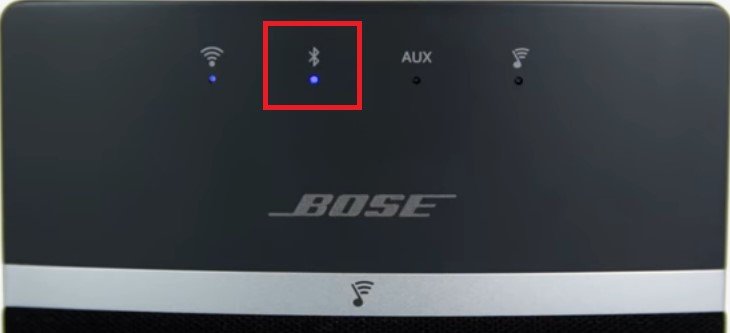
Accédez aux paramètres de votre appareil mobile. À partir de là, activez Bluetooth en faisant glisser le bouton en face. Sélectionnez ensuite votre système SoundTouch dans la liste des appareils.
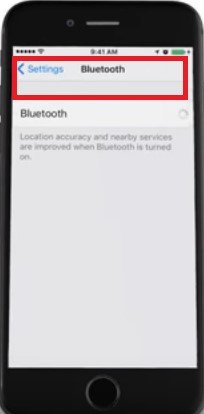
Après avoir choisi le système SoundTouch approprié sur votre appareil mobile, regardez le voyant de votre système SoundTouch. Si le voyant Bluetooth de votre système SoundTouch est fixe et de couleur blanche, alors tout est prêt. Vous entendrez également un son pour vous informer que vous êtes enfin connecté. Pour les systèmes SoundTouch avec écran, le nom du périphérique Bluetooth connecté s'affiche.
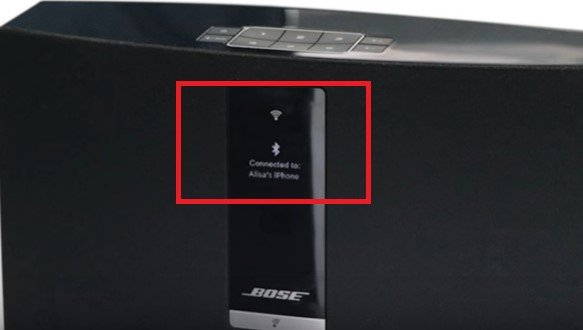
La seule chose que vous devez garder à l’esprit avec cette option est que tous les systèmes SoundTouch ne sont pas compatibles avec Airplay. Avant d'envisager cette option, assurez-vous que votre système SoundTouch est l'un des éléments suivants :
SoundTouch Stereo JC séries I et II, SoundTouch 20, 30 et Portable séries I et II, l'amplificateur Sound Touch SA-4 et le système musical Wave Sound Touch série I. Consultez les étapes ci-dessous pour voir comment utiliser Airplay.
Assurez-vous que l'appareil sur lequel vous disposez d'Airplay et votre système SoundTouch sont tous deux connectés au même réseau Wi-Fi.
Téléchargez l'application SoundTouch sur votre appareil. Ensuite, ouvrez-le et accédez au menu. Choisissez Paramètres. Lorsque vous voyez Paramètres des haut-parleurs, cliquez dessus. À partir de là, choisissez le système SoundTouch avec Airplay.
Accédez à Configuration avancée à partir de l’écran Détails des enceintes. Activez l'optimisation Airplay en faisant glisser la bascule vers la droite.
Comme vous pouvez le constater, il est assez simple de lire Apple Music sur le système SoundTouch. Gardez à l'esprit que le DumpMedia Apple Music Converter est le moyen le plus pratique de profiter de votre Apple Music sur SoundTouch.
Possédez-vous un système SoundTouch? N'hésitez pas à partager vos idées avec nous.
